Azure Virtual Network Manager によって適用された構成を見る
Azure Virtual Network Manager には、構成が正しく適用されていることを確認するためのさまざまな方法がいくつかあります。 この記事では、仮想ネットワーク レベルと仮想マシン レベルの両方で適用された構成を確認する方法について説明します。 アクティビティ ログに表示される操作も確認します。
重要
Azure Virtual Network Manager は、Virtual Network Manager、ハブアンドスポーク接続構成、およびセキュリティ管理者ルールを使用したセキュリティ構成で一般提供されています。 メッシュ接続の構成は、パブリック プレビューのままです。
このプレビュー バージョンはサービス レベル アグリーメントなしで提供されています。運用環境のワークロードに使用することはお勧めできません。 特定の機能はサポート対象ではなく、機能が制限されることがあります。 詳しくは、Microsoft Azure プレビューの追加使用条件に関するページをご覧ください。
仮想ネットワークの可視性
有効なネットワーク グループ メンバーシップと適用された構成を、仮想ネットワーク レベルごとに表示できます。
ネットワーク グループ メンバーシップ
すべてのネットワーク グループ メンバーシップが記録され、Azure Resource Graph 内のクエリに使用できます。 クエリで Microsoft.Network/networkGroupMemberships の拡張リソースの種類には networkResources テーブルを使います。
Azure portal を開き、次の手順のようにして、Resource Graph エクスプローラーを見つけて使います。
左側のウィンドウにある [すべてのサービス] を選択します。 Resource Graph エクスプローラー検索して選ぶか、Resource Graph エクスプローラーに直接接続します
ウィンドウの [クエリ 1] 部分で、次のクエリを入力して、仮想ネットワークを含むすべてのネットワーク グループを検索します。
networkresources | where type == "microsoft.network/networkgroupmemberships" | where id == "{virtualNetworkId}/providers/Microsoft.Network/networkGroupMemberships/default" | mv-expand properties.GroupMemberships | project properties_GroupMemberships.NetworkGroupId[クエリの実行] を選択します。
[結果] タブでクエリの応答を確認します。 [メッセージ] タブを選択すると、結果の件数やクエリの実行時間など、クエリの詳細が表示されます。 エラーがある場合は、このタブに表示されます。
ネットワーク グループ内のすべてのリソースを検索するには、次のクエリを使って上の手順を繰り返します。
networkresources | where type == "microsoft.network/networkgroupmemberships" | mv-expand properties.GroupMemberships | where properties_GroupMemberships.NetworkGroupId == {networkGroupId} | parse id with virtualNetworkId "/providers/Microsoft.Network/networkGroupMemberships/default" | project virtualNetworkId
詳しくは、Resource Graph エクスプローラーを使用する Azure Resource Graph クエリに関する記事をご覧ください。
Note
Azure Resource Graph は、クエリ実行の時点でユーザーが読み取りアクセス権を持つネットワーク リソースのみを返します。
適用された構成
Virtual Network Manager によって構成がデプロイされると、仮想ネットワーク リソースから適用された構成を表示できるようになります。
仮想ネットワーク リソースに移動し、[ネットワーク マネージャー] を [設定] から選びます。 [接続] タブには、仮想ネットワークが関連付けられているすべての接続構成が表示されます。
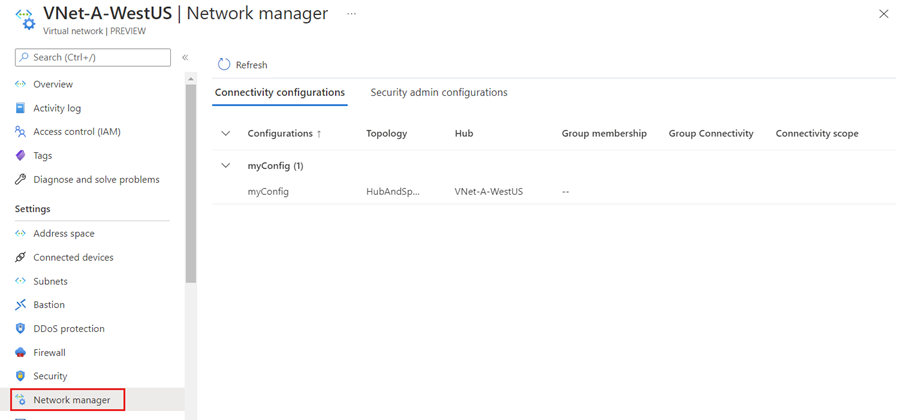
[セキュリティ管理者の構成] タブを選択すると、仮想ネットワークに現在適用されているセキュリティ規則がすべて表示されます。
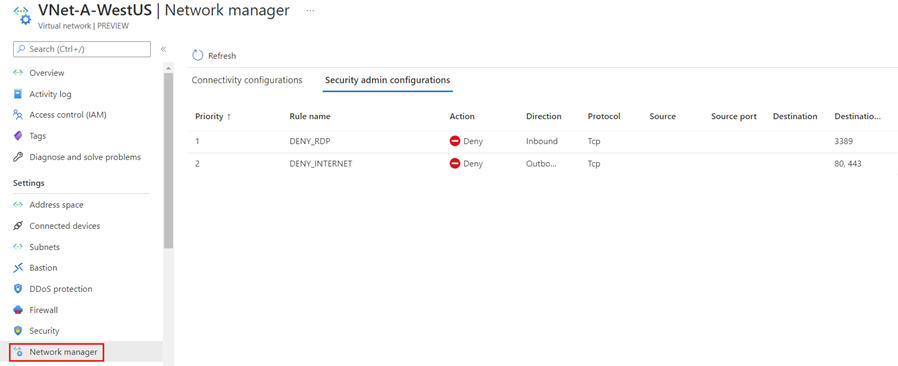
仮想マシンの可視性
仮想マシン レベルでは、Virtual Network Manager によって適用されたセキュリティ規則と、接続構成の有効なルートを表示できます。
適用されるセキュリティ規則
Virtual Network Manager によって構成が適用されている仮想ネットワーク内の仮想マシンに移動します。 次に、左側のメニュー ウィンドウの [設定] で [ネットワーク] を選択します。
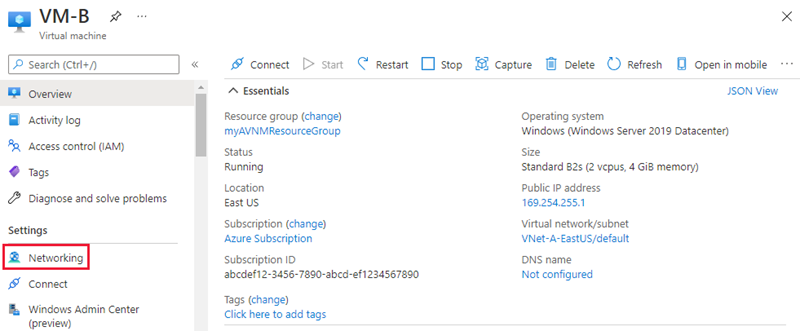
受信ネットワーク セキュリティ グループのリストと、Virtual Network Manager によって適用される受信セキュリティ規則のセクションが表示されます。
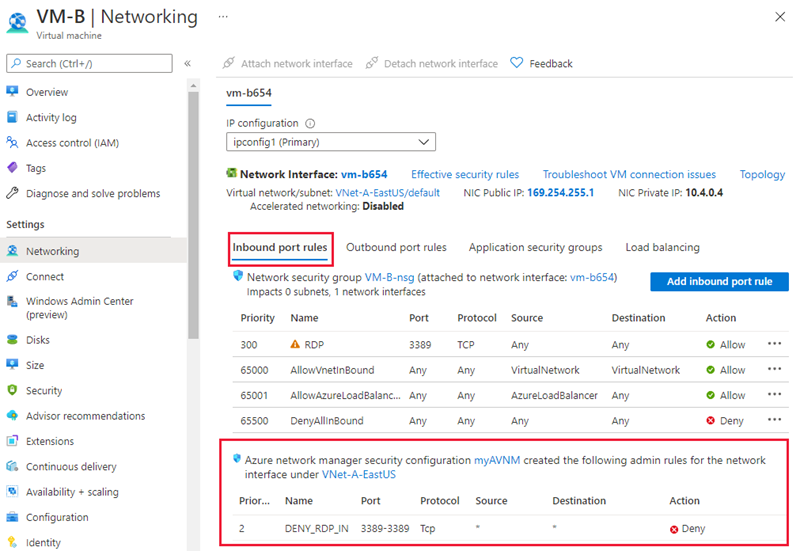
[送信ポート規則] タブを選択して、仮想マシンの送信セキュリティ規則を表示します。

有効なルート
適用された接続構成の有効なルートを表示するには、仮想マシンの [ネットワーク] 設定でネットワーク インターフェイス名を選択します。

次に、[サポート + トラブルシューティング] で、[有効なルート] を選択します。
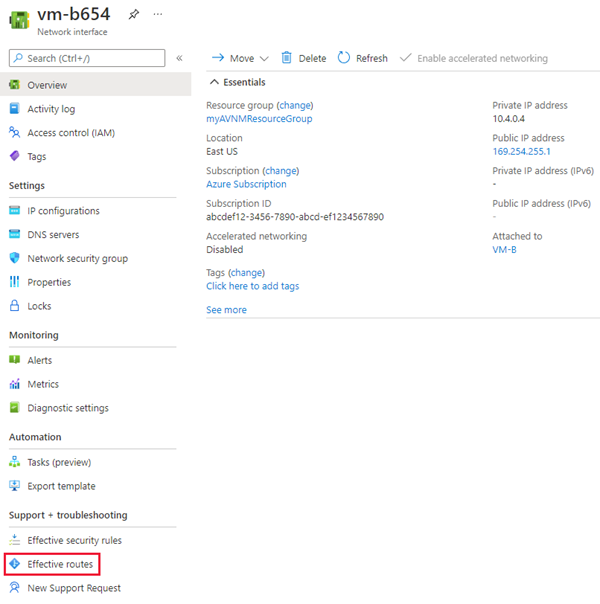
ネクスト ホップの種類が ConnectedGroup であるルートは、メッシュ構成の一部か、ネットワーク グループに対して直接接続が有効になっている場合に行います。 ハブとスポークの仮想ネットワーク間のルートは、ネクスト ホップの種類が VNetPeering または GlobalVNetPeering として表示されます。
Note
ハブ仮想ネットワークのアドレス空間は、ConnectedGroup にも含まれています。 そのため、ハブ仮想ネットワークとスポーク仮想ネットワークの間で仮想ネットワーク ピアリングが失敗した場合でも、それらは接続されたグループに属しているため、相互に通信できます。
有効なセキュリティ ルール
適用されたセキュリティ規則構成の有効なセキュリティ規則を表示するには、仮想マシンの [ネットワーク] 設定でネットワーク インターフェイス名を選択します。

次に、[サポート + トラブルシューティング] で、[有効なセキュリティ規則] を選択します。
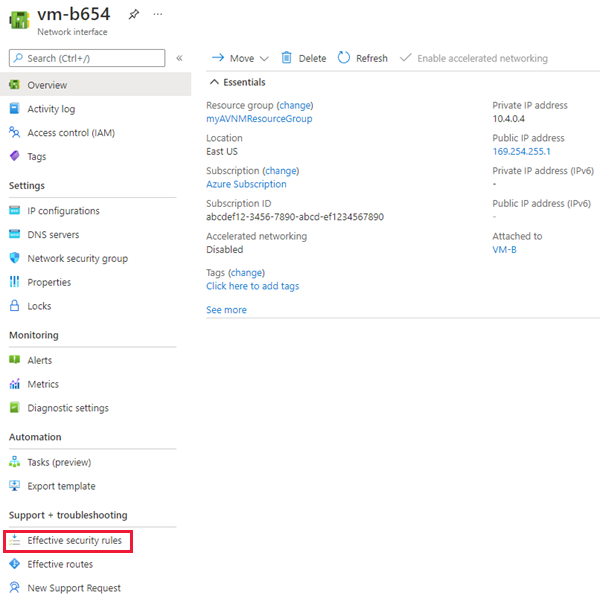
Azure Virtual Network Manager の名前を選択して、仮想マシンに関連付けられているセキュリティ管理者規則を確認します。
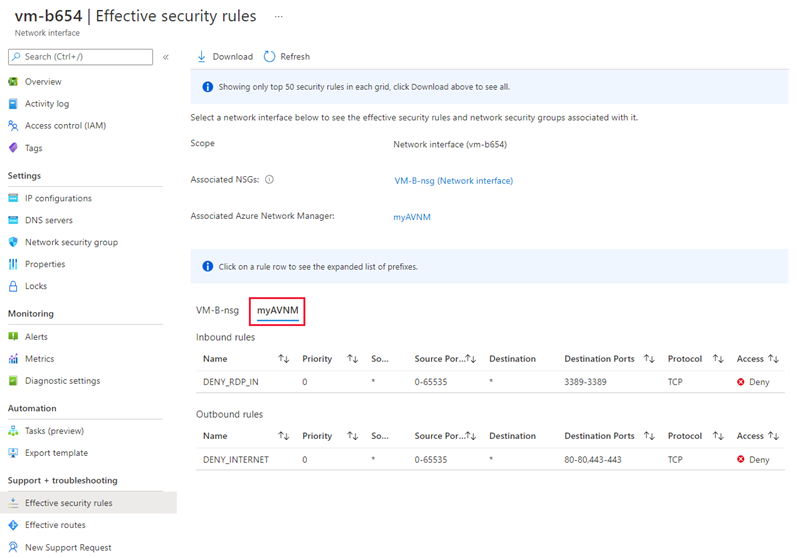
アクティビティ ログ
Azure Virtual Network Manager リソースのアクティビティ ログを表示して、自分またはネットワーク管理者が行った変更を確認できます。 アクティビティ ログを表示するには、Azure portal のネットワーク マネージャー リソースに移動します。 左ウィンドウのメニューで [アクティビティ ログ] を選択します。 必要に応じて、[Timespan] を調整し、操作のリストを絞り込むフィルターを追加します。 Azure portal の上部でサービスを検索して、[アクティビティ ログ]を表示することもできます。
![Network Manager の [アクティビティ ログ] ページのスクリーンショット。](media/how-to-view-applied-configurations/activity-log.png)
操作の一覧
次の一覧には、アクティビティ ログに表示される操作が含まれます。
| 名前 | 説明 |
|---|---|
| Commit | 構成の展開はリージョンにコミットされています。 |
| ConnectivityConfiguration の削除 | ネットワーク マネージャーから接続構成を削除する。 |
| NetworkGroups の削除 | ネットワーク マネージャーからネットワーク グループを削除する。 |
| StaticMembers の削除 | ネットワーク グループからメンバーを削除する。 |
| ルールの削除 | 規則コレクションから規則を削除する。 |
| RuleCollections の削除 | セキュリティ管理者の構成から規則コレクションを削除する。 |
| SecurityAdminConfigurations の削除 | ネットワーク マネージャーからセキュリティ管理者の構成を削除する。 |
| ListDeploymentStatus | 接続またはセキュリティ管理者の構成の展開状態を表示する。 |
| ListActiveConnectivityConfiguration | 仮想ネットワークに適用される接続構成のリストを表示する。 |
| ListActiveSecurityAdminRules | 仮想ネットワークに適用されるセキュリティ管理者構成のリストを表示する。 |
| ConnectivityConfiguration の書き込み。 | 新しい接続構成の作成。 |
| NetworkGroups の書き込み | 新しいネットワーク グループを作成する。 |
| StaticMembers の削除 | ネットワーク グループからメンバーを追加する。 |
| NetworkManager の書き込み | Azure Virtual Network Manager インスタンスを作成する。 |
| ルールの書き込み | 規則コレクションに追加する新しいセキュリティ規則を作成する。 |
| RuleCollections の書き込み | セキュリティ管理者の構成に追加する新しい規則コレクションを作成する。 |
| SecurityAdminConfiguration の書き込み | 新しいセキュリティ管理者構成を作成する。 |
次のステップ
- Azure portal を使用して Azure Virtual Network Manager インスタンスを作成します。
- よく寄せられる質問については、Network Manager の FAQ を参照してください。
